如何在Word2007文档中隐藏或显示书签
摘要:如果Word2007文档中含有书签,用户可以通过Word选项设置以确定隐藏或显示书签,操作步骤如下所述:第1步,打开Word2007文档窗口...
如果Word2007文档中含有书签,用户可以通过Word选项设置以确定隐藏或显示书签,操作步骤如下所述:
第1步,打开Word2007文档窗口,依次单击“Office按钮”→“Word选项”按钮,如图2012040428所示。
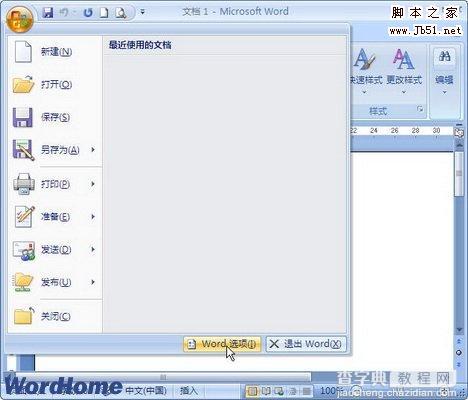
图2012040428单击“Word选项”按钮 第2步,打开“Word选项”对话框,切换到“高级”选项卡。在“显示文档内容”区域取消或选中“显示书签”复选框,并单击“确定”按钮,如图2012040429所示。

图2012040429选中“显示书签”复选框
【如何在Word2007文档中隐藏或显示书签】相关文章:
★ 如何在Word2010文档中打印XML文档时打印XML标记打印XML标记
★ 如何在Word2010中设置SmartArt图形形状样式
★ 如何使用Word2010文档中"键入时标记语法错误”功能
